Windows regisztrációs módszerek

- 1148
- 151
- Balázs Kornél Gergő
Кога п и ии нот начинают замедть, демонстровать уедомения о шибах, сетатат н зррр пnk п п тkr нрр пиа н ниа нра нра нkr зр п таааu н зржнн п п п тkr зрн п пааат н зр parancs. P., Ideje megtisztítani a gyorsítótárat és a "törött" nyilvántartási nyilvántartásokat. Ha az elsővel minden tiszta, akkor a második jelenség külön megfontolást érdemel.

Mi a nyilvántartás, hogyan és mit eltömíthet
A Windows rendszer egy speciális adatregisztert ír elő, ahol az összes művelettel kapcsolatos információkat adnak be (vonzza a böngészőt, a program telepítését, frissítések megszerzését stb. P.). A fellebbezés segít időt megtakarítani, és gyors választ adhat bármely felhasználói kérésre. Az idő múlásával a szemét felhalmozódik a nyilvántartásba:
- téves nyilvántartások;
- a már távoli alkalmazások fennmaradó elemei;
- A Faerwol által már elpusztított vírusokkal kapcsolatos információk.
Mindez negatívan befolyásolja a teljesítményt és elfoglalja a memóriát, tehát a kérdés nem is merül fel, hogy érdemes -e megtisztítani a Windows Register -t. De van egy másik: hogyan lehet ezt helyesen csinálni, hogy ne károsítsák a jegyzeteket, mert kritikusak a PC normál működéséhez. Most mindent kitalálunk.
Hogyan lehet kézzel tisztítani a nyilvántartást a Windows 10 -en
A nyilvántartás tisztítása a Windows 10, 8 vagy 7 rendszeren pontosan ugyanaz. De az ilyen fontos adattárolás önálló ásása csak azok számára, akik legalább egy kicsit orientáltak az operációs rendszer eszközében, és megérti, hogy mely nyilvántartást nem szabad megérinteni.
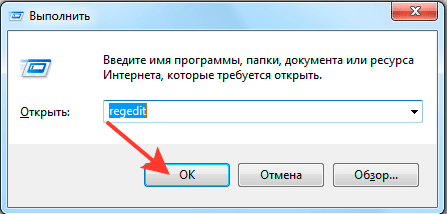
A nyilvántartási tisztítási algoritmus (Windows 10, 8, 7 rendszerek) manuálisan:
- A "Keresés" szakaszban tárcsázza a parancssorot (ez megtalálható az "All Program" - "Standard" szakaszban is)
- Kattintson a névre a jobb gombbal, és válassza a Run adminisztrátorként lehetőséget.
- A megjelenő ablakban írja: "Regedit", és kattintson az "Enter" gombra.
- Ellenőrizze, hogy engedélyezi -e a nyilvántartás módosításait.
- A bal oldalon sok mappát látsz, amelyek nevét nagybetűkkel írják. A munka megkezdése előtt meg kell másolnia az összes meglévő jegyzetet - abban az esetben, ha véletlenül törekszik valami fontos dolgot. Egy példányból minden helyreállítható.
- Nyomja meg a "Fájl" - "Export" - "Minden hozzászólást", és mentse el valahol egy dokumentumot.
- Ezután lépjen a hkey_current_user/szoftver szakaszra. Óvatosan keresse meg a jogos mappákat, mivel a programok neve, amelyek már nincsenek, és törölje azokat (az opció a jobb egérgombbal kezdődik).
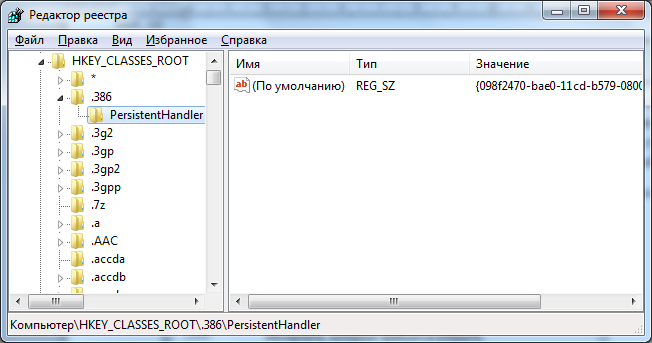
Tisztítás speciális programok segítségével
Sajnos az előző módszer segít megszabadulni a távoli programok elemeitől, de nem a "törött" nyilvántartásokból. A speciális alkalmazások-alkalmazás jobban teljesít velük. Ezenkívül korlátozottan vannak korlátozva, és nem lesznek képesek ártani a fontos adatokra, és automatikusan és nagyon gyorsan megtalálják a haszontalan fájlokat is.
Igaz, van egy árnyalat: a fejlesztők egy haszontalan szoftvert adnak ki a hatékonyságra. A képernyőn demonstrálja a felfedezett szemetet, amely azt mutatja, hogy a hibák rögzítve vannak, és a teljesítmény helyreáll, de valójában minden a helyén marad. A csalódások elkerülése érdekében javasoljuk, hogy figyeljen a megbízható és ellenőrzött programokra.
CCleaner: Ingyenes és hatékony. Fizetés nélkül letöltheti egy ellenőrzött webhelyen. Ha futtatja az alkalmazást, akkor azonnal megjelenik a bal oldali "Regisztráció" szakasz. Kattintson a "Problémák észlelése" elemre, várjon és erősítse meg a nyilvántartás tisztítását (a program működik a Windows 10, 8 és 7 rendszeren). Érdemes ezt az opciót minden alkalommal használni, miután bármely alkalmazás eltávolítása után nem halmozódik fel az "Üres" rekordok felhalmozására.
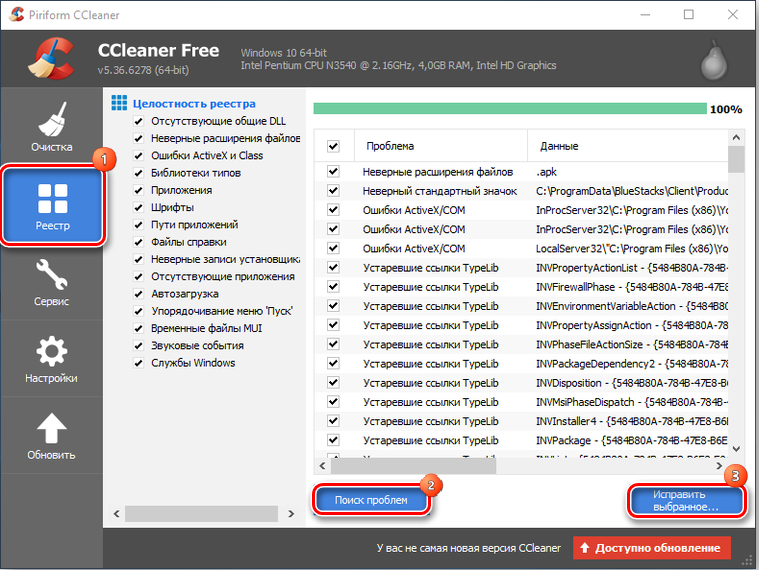
IOBIT Advanced SystemCare: A PC tisztítása és optimalizálása. Ez csak a rendszer nyilvántartásának biztonságos tisztításához minden számítógépen. Nagyon könnyű kezelni, és ingyenesen elterjeszti a fejlesztőt. A főablakban különféle beállításokat fog látni: jelölje meg a "regisztráció" elemet, és futtassa az Optimalizizálót.
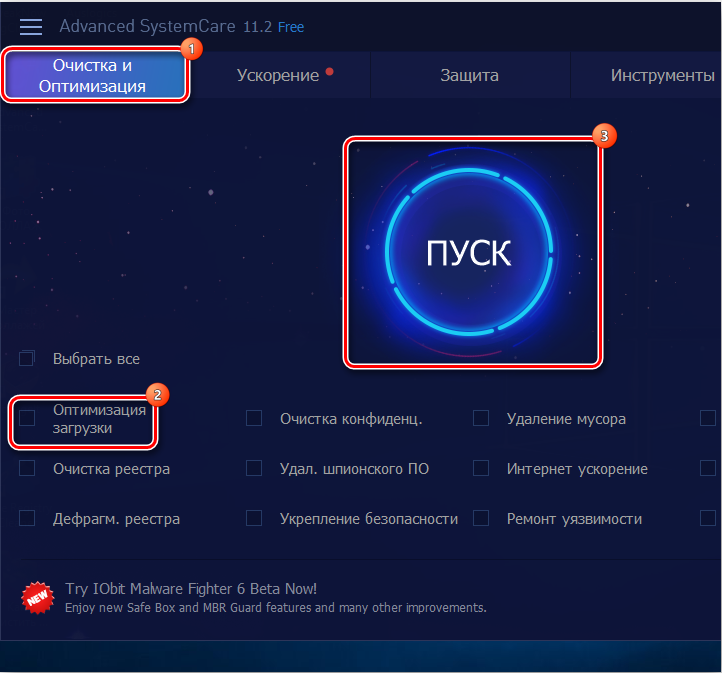
Revo Uninstaller: Hatékony törlési programok, valamint a nyilvántartás nyilvántartása a nyilvántartásban. Megoldja a maradék fájlok problémáját. A kívánt funkcióhoz való eljutáshoz nyissa meg a "Windows" részt, majd tegye a kívánt ellenőrzéseket. Ez a szoftver azonban inkább arra koncentrál, hogy megszabaduljon a szokásos módon nyugdíjba vonuló programoktól.
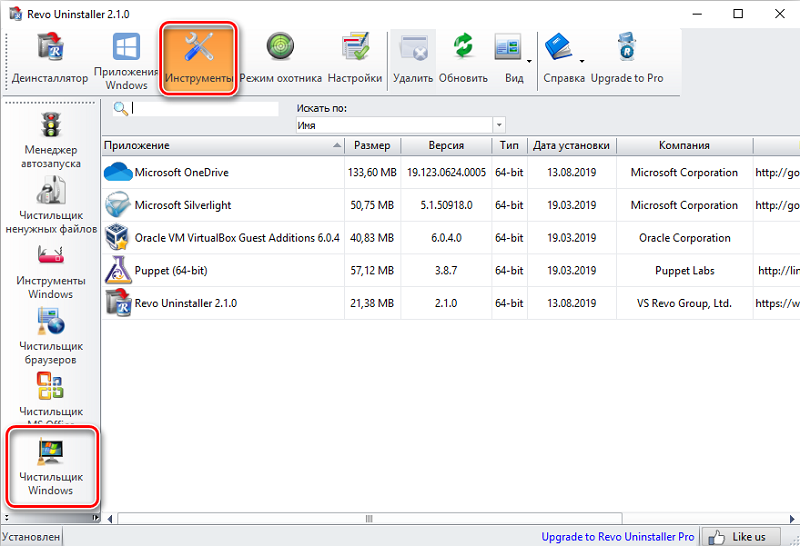
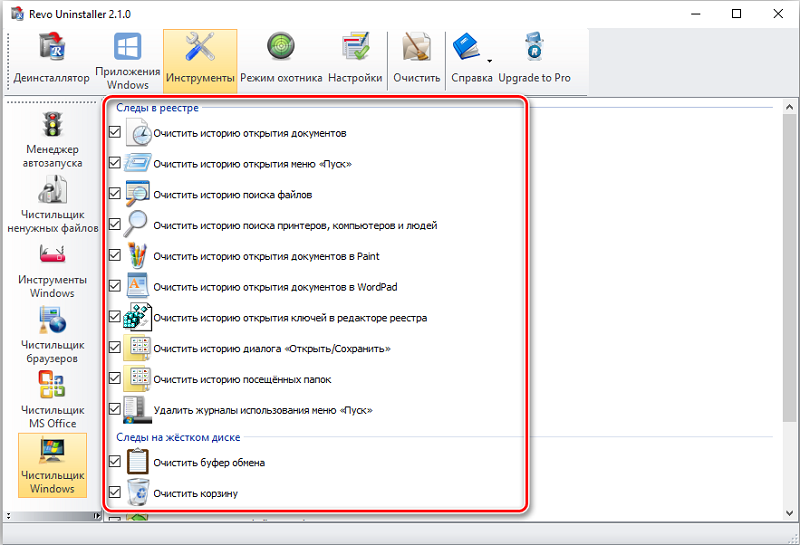
Windows Manager: Tisztítás egy kattintással. A segédprogram széles eszközkészlet az operációs rendszer optimalizálásához. A felhasználó egyáltalán nem szükséges a téma megértéséhez: minden teljesen automatizált. Ahhoz, hogy a beépítésben a szeméttel dolgozzon, meg kell nyomnia a bal oldali "Tisztítás" ikont, majd "a nyilvántartás tisztítását" vagy a "nyilvántartás tömörítését" meg kell nyomnia.
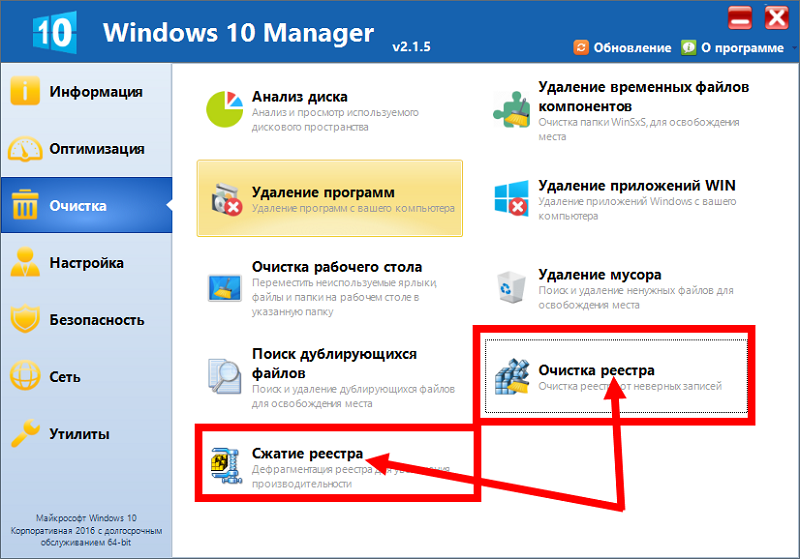
Bölcs nyilvántartási tisztító: A nyilvántartás gyors, mély és szelektív tisztítása. Ahogy a neve is sugallja, a program lehetővé teszi a nyilvántartás tisztítását a Windows 10.8.7 -en, a vékony beállítások bekapcsolásában. Például beállíthatja a szeméttől való megszabadulás idejét, hogy a közüzem működése nélkül működjön, és meghatározhatja a sebességre vonatkozó folyamatok optimalizálását. Ezenkívül az alkalmazás, mielőtt beavatkozna a regisztrációba, létrehozza a Windows másolatát és helyreállítási pontját.
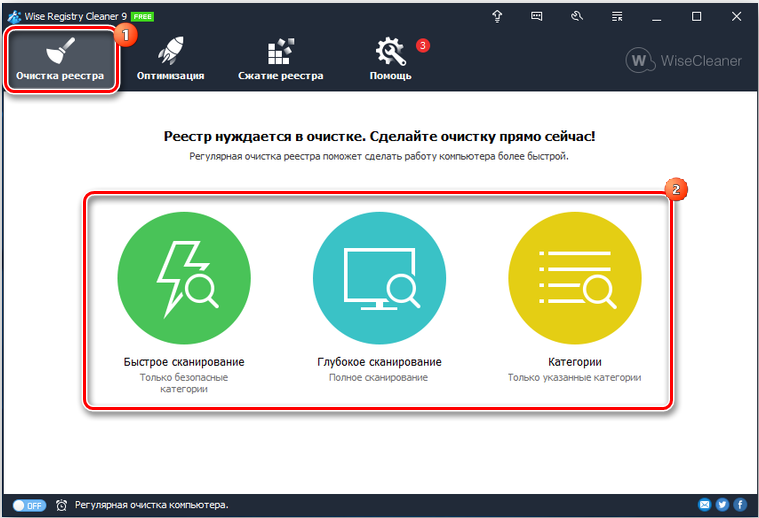
AusLogics Registry Cleaner: Egyszerű és hatékony módszer a nyilvántartás tisztítására. A fejlesztők szerint termékeik elismerést találtak még a Mester között is. A program elemzi a nyilvántartás tartalmát, és megmutatja a programoktól hagyott összes téves bejegyzést és fájlt. Ön maga választhatja ki, melyiket törölni kell.
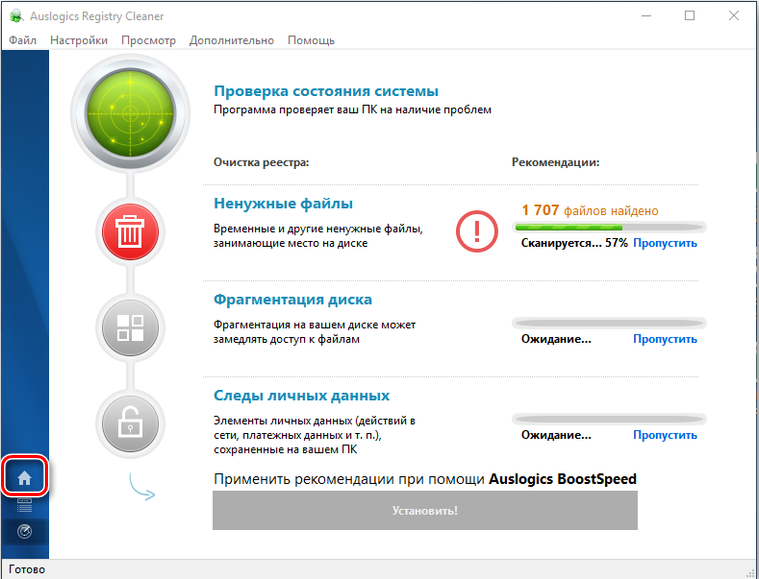
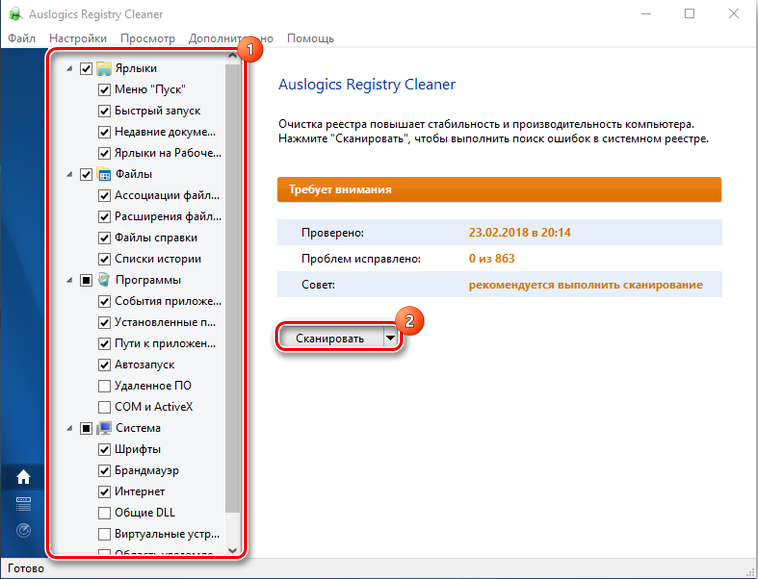
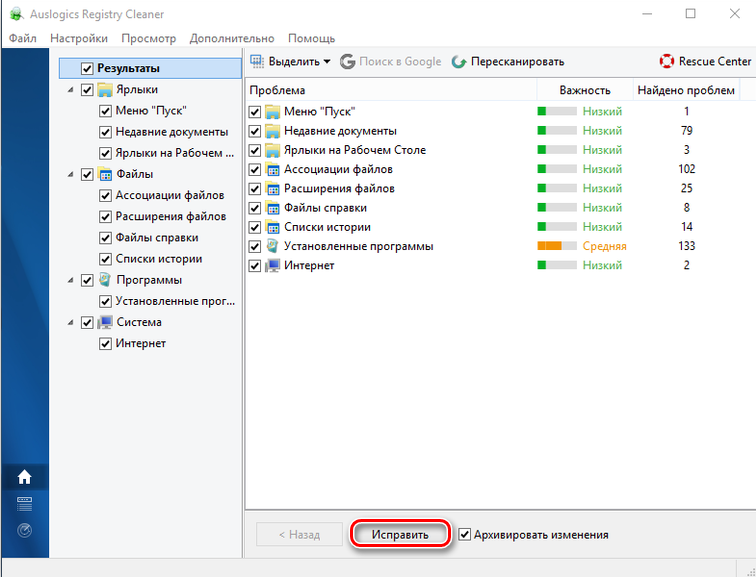
Vit regisztráció javítása: Szűrők több mint 50 típusú hibát felismerni. A segédprogram olyan hibákat keres, amelyeket az analógok hiányoznak. Tisztítja a nyilvántartást, a szemetet, a történelem listáját. Konfigurálhatja a program műveleteinek kézi vezérlését és a PC elemzését az ütemterv szerint. Az optimalizáló elindítható a flash meghajtóról.
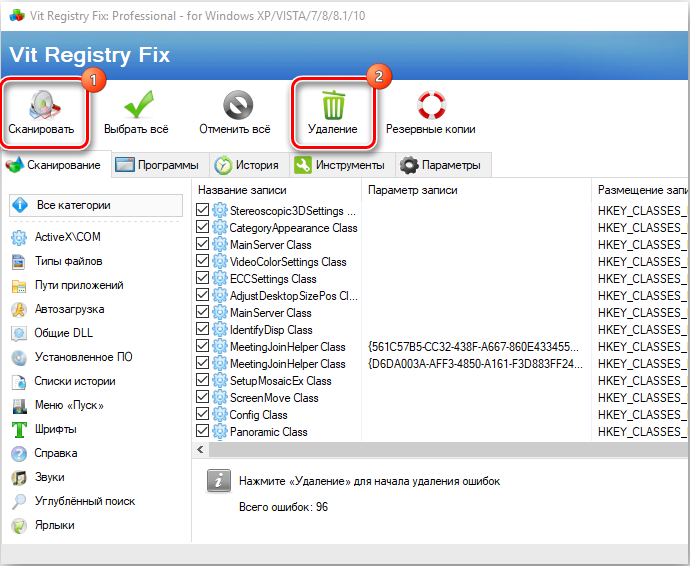
Reg szervező: Az operációs rendszer vékony beállítása és gyorsulása. Ez a termék bőséges lehetőségeket kínál a nyilvántartáshoz: export, megőrzés és nyilvántartások nyomon követése, a irreleváns kulcsok időben történő eltávolítása, a szeméttől való megszabadulás, a tisztítási folyamatok kézi kezelése. Ez segít, ha valamilyen szoftver telepítése után kezdődött -e a rendszerrel kapcsolatos problémák.
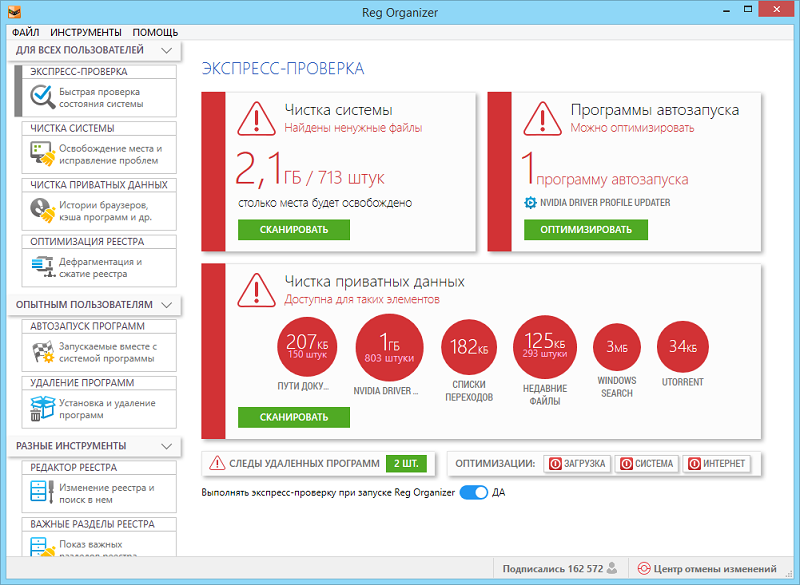
Valójában az összes felsorolt szoftver lényegében kedveli: kiválaszthatja a legkényelmesebb lehetőséget magának. És optimalizálókat használ, vagy úgy gondolja, hogy a regiszter jobb, ha egyáltalán nem érinti? Ossza meg véleményét a megjegyzésekben.
- « A telefonszám elrejtésének módszerei a táviratban
- A jel fokozására a 3G/4G modem javítására szolgáló módszerek »

